Преглед садржаја
Креирате слику пиксела у Адобе Иллустратору? То звучи ретко јер Иллустратор најбоље ради са векторима, али бићете изненађени колико је сјајан и за прављење пиксел уметности. Заправо, добар је избор да направите пиксел арт у Иллустратору јер можете скалирати вектор без губитка квалитета.
Неки од вас су можда већ покушали да дуплирају квадрате да би направили пиксел арт, у реду, могли бисте да користите мреже и квадрате да бисте то направили, и заправо, тако сам и почео.
Али док стварам више, пронашао сам много лакше решење и поделићу метод са вама у овом водичу.
Два основна алата које ћете користити су Алат за правоугаону мрежу и Ливе Паинт Буцкет . Ови алати могу да вам звуче ново, али не брините, ја ћу вас водити кроз једноставан пример.
Хајде да направимо пиксел арт верзију овог вектора сладоледа пратећи кораке у наставку.

Напомена: снимци екрана из овог упутства су преузети из Адобе Иллустратор ЦЦ 2022 Мац верзије. Виндовс или друге верзије могу изгледати другачије.
Корак 1: Креирајте нови документ и подесите ширину и висину на 500 к 500 пиксела.
Корак 2: Изаберите Алатка за правоугаону мрежу са своје траке са алаткама, која би требало да буде у истом менију као и алатка за сегментне линије. Ако користите основну траку са алаткама, алатку за правоугаону мрежу можете пронаћи из менија Едит Тоолбар .

ИзаберитеАлатка за правоугаону мрежу и кликните на монтажну таблу. Подесите ширину &амп; Повисите до исте величине као ваша уметничка табла и повећајте број хоризонталних &амп; вертикалне преграде. Број одређује број мрежа у вертикалном или хоризонталном реду.

Што је већи број, то ће више мрежа креирати и више мрежа значи да је свака мрежа мања него ако бисте имали мање решетке. На пример, ако ставите 50 за Хоризонталне разделнике и 50 за Вертикалне разделнике , овако би то изгледало:

Корак 3 : Поравнајте мрежу са средином монтажне плоче. Изаберите мрежу и кликните на Центар хоризонталног поравнања и Центар вертикалног поравнања у Својства &гт; Поравнај .
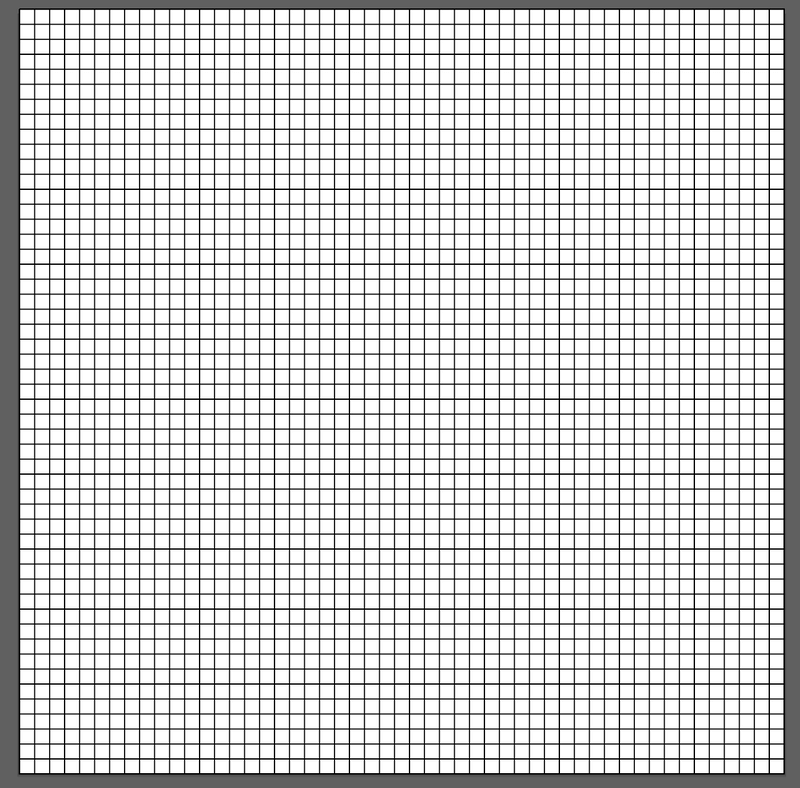
4. корак: Направите палету боја које ћете користити за слику пиксела.
На пример, хајде да користимо боје из вектора сладоледа. Зато користите алат Еиедроппер за узорковање боја са слике и додајте их на таблу Сватцхес.

Корак 5: Користите алатку за селекцију (В) да кликнете на мрежу и активирајте алатку Ливе Паинт Буцкет помоћу тастера К или га пронађите на траци са алаткама.

Требало би да видите мали квадрат на мрежи на којој лебдите, што значи да можете да почнете да цртате или једноставно кликнете на мреже да бисте попунили мреже.

Корак 6: Одаберите боју и почните да цртате. Ако желите да промените боје из истепалете, једноставно притисните тастере са стрелицама лево и десно на тастатури.
Ако нисте сигурни да је нацртате слободном руком, можете да поставите слику на полеђину мреже, смањите непрозирност и користите Ливе Паинт Буцкет да бисте пратили обрис.
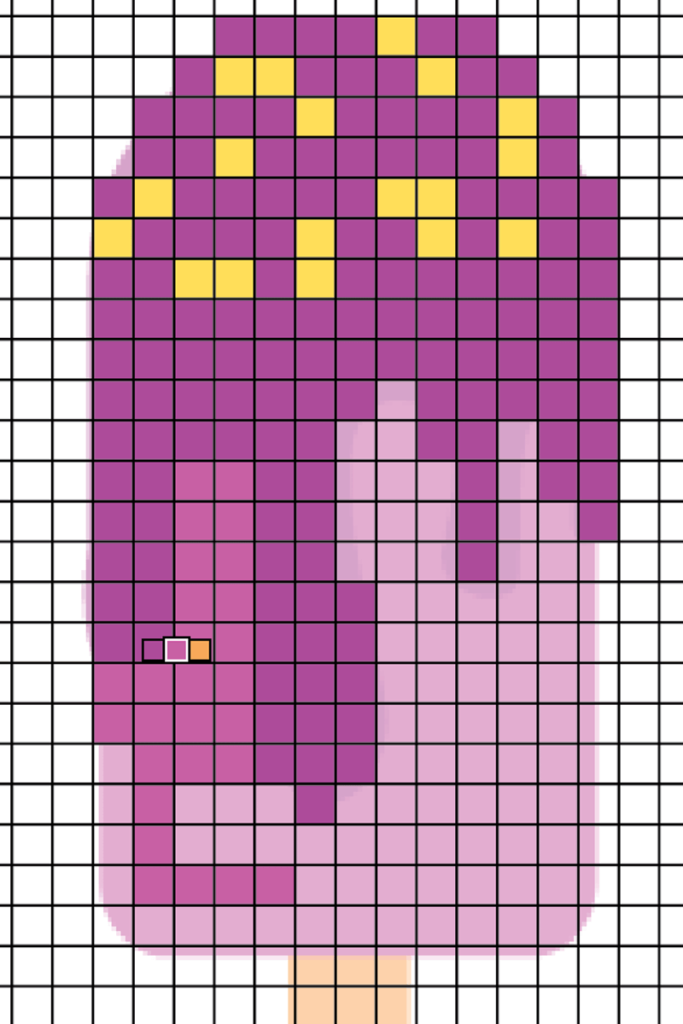
Када завршите, избришите слику на полеђини.
Корак 7: Кликните десним тастером миша на мрежу и изаберите Разгрупиши .

Корак 8: Идите на горњи мени Објекат &гт; Живо бојење &гт; Прошири .
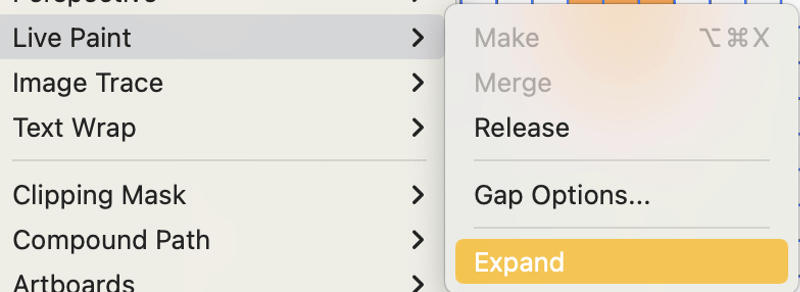
Корак 9: Одаберите Алатка Магиц Ванд Тоол (И) на траци са алаткама.
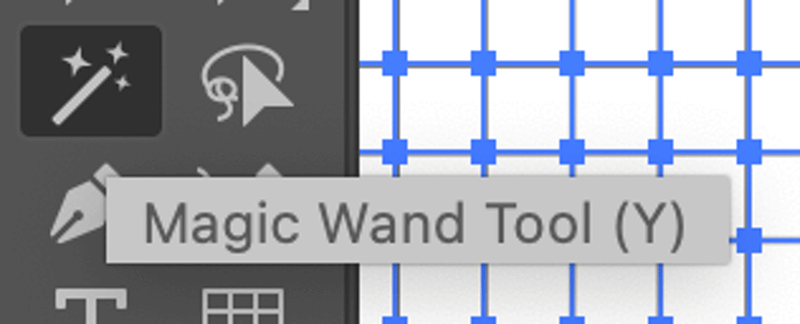
Кликните на мрежу и притисните дугме Избриши . Тако се прави пиксел арт од вектора!

Исту методу можете користити за креирање пикселске уметности од нуле. Уместо да пратите слику, једноставно цртајте по мрежи.

То је то
Дакле, да! Дефинитивно можете да направите пиксел арт у Адобе Иллустратору, а најбољи алати за коришћење су Ливе Паинт Буцкет и Рецтангулар Грид Тоол. Обавезно разгрупишите уметничко дело и мрежу када завршите и проширите Ливе Паинт да бисте добили коначан резултат.
Најбољи део прављења пиксел уметности у Иллустратору је то што увек можете да се вратите да поново обојите уметничка дела или да их скалирате за различите намене.

